Comment désactiver la caméra et le microphone de Windows 11 à l'aide d'un raccourci clavier
Publié: 2021-12-01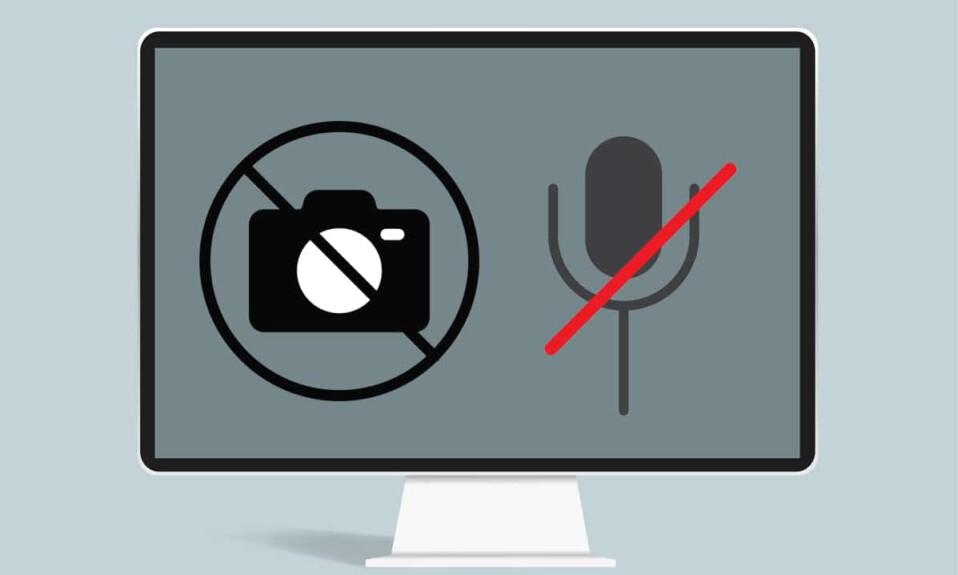
Les caméras et les microphones de nos ordinateurs nous ont incontestablement simplifié la vie. Nous pouvons utiliser l'équipement pour communiquer avec nos proches via des conférences audio et vidéo ou en streaming. Nous sommes devenus encore plus dépendants des conversations vidéo pour communiquer avec les gens au cours de la dernière année, que ce soit pour le travail ou l'école ou pour rester en contact avec nos amis et notre famille. Cependant, nous alternons souvent entre l'activation de l'un et la désactivation de l'autre. De plus, nous devrons peut-être éteindre les deux simultanément, mais cela reviendrait à les éteindre séparément. Un raccourci clavier universel ne serait-il pas beaucoup plus pratique ? Il peut être agaçant de basculer entre différents programmes de conférence, comme beaucoup de gens le font habituellement. Heureusement, nous avons la solution parfaite pour vous. Alors, continuez à lire pour savoir comment activer ou désactiver la caméra et le microphone dans Windows 11 à l'aide du raccourci clavier et bureau.
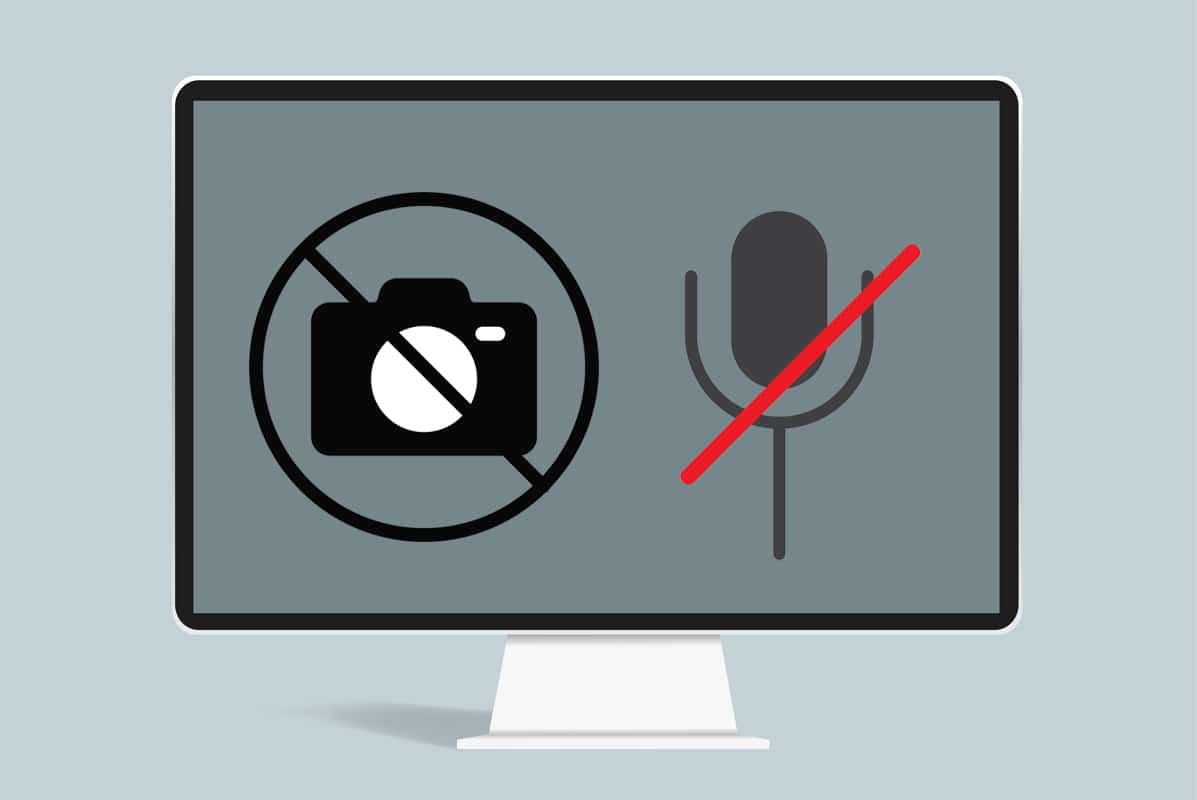
Contenu
- Comment désactiver la caméra et le microphone à l'aide du raccourci clavier dans Windows 11
- Étape I : Installer la version expérimentale de Microsoft PowerToys
- Étape II : Configurer le mode muet de la visioconférence
- Étape 3 : Personnaliser les paramètres de la caméra et du microphone
- Méthode alternative : désactiver la caméra et le microphone à l'aide du raccourci du bureau dans Windows 11
- Étape I : Créer un raccourci vers les paramètres de l'appareil photo
- Étape II : Créer un raccourci vers les paramètres du micro
Comment désactiver la caméra et le microphone à l'aide du raccourci clavier dans Windows 11
Avec Video Conference Mute , vous pouvez désactiver votre microphone et/ou éteindre votre caméra avec les commandes du clavier, puis les réactiver. Cela fonctionne quelle que soit l'application que vous utilisez et même lorsque l'application n'est pas mise au point. Cela signifie que si vous participez à une conférence téléphonique et que vous avez une autre application en cours d'exécution sur votre bureau, vous n'avez pas besoin de basculer vers cette application pour activer ou désactiver votre caméra ou votre microphone.
Étape I : Installer la version expérimentale de Microsoft PowerToys
Si vous n'utilisez pas PowerToys, il y a de fortes chances que vous ignoriez son existence. Dans ce cas, lisez notre guide sur la mise à jour de l'application Microsoft PowerToys sur Windows 11 ici. Ensuite, suivez les étapes II et III.
Comme il n'était pas inclus dans la version stable de PowerToys jusqu'à la version 0.49 récemment publiée, vous devrez peut-être l'installer manuellement, comme expliqué ci-dessous :
1. Accédez à la page officielle PowerToys GitHub.
2. Faites défiler jusqu'à la section Actifs de la dernière version.
3. Cliquez sur le fichier PowerToysSetup.exe et téléchargez-le, comme indiqué.
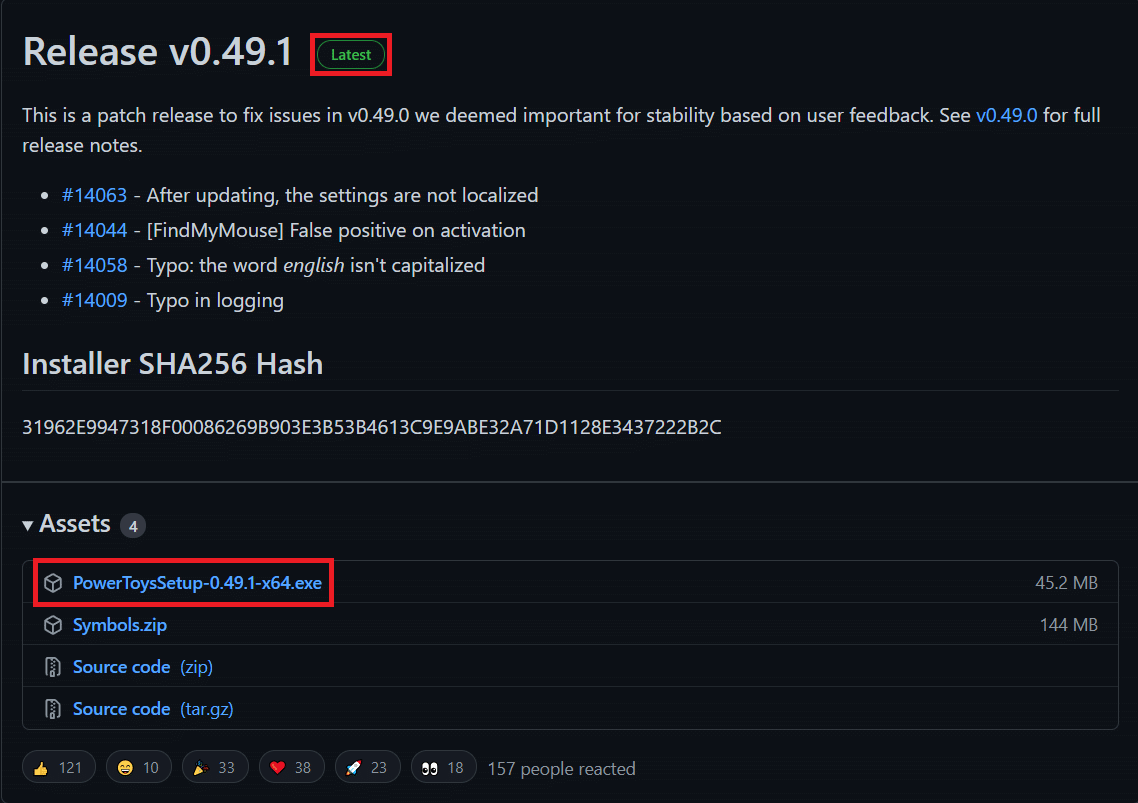
4. Ouvrez l' explorateur de fichiers et double-cliquez sur le fichier .exe téléchargé .
5. Suivez les instructions à l'écran pour installer PowerToys sur votre ordinateur.
Remarque : Cochez l'option Démarrer automatiquement PowerToys lors de la connexion lors de l' installation de PowerToys, car cet utilitaire nécessite que PowerToys s'exécute en arrière-plan. Ceci est bien sûr facultatif, car les PowerToys peuvent également être exécutés manuellement en cas de besoin.
Lisez également: Comment définir Notepad ++ par défaut dans Windows 11
Étape II : Configurer le mode muet de la visioconférence
Voici comment désactiver la caméra et le microphone à l'aide du raccourci clavier sous Windows 11 en configurant la fonction de sourdine de la vidéoconférence dans l'application PowerToys :
1. Cliquez sur l' icône Rechercher et tapez PowerToys
2. Ensuite, cliquez sur Ouvrir , comme indiqué.
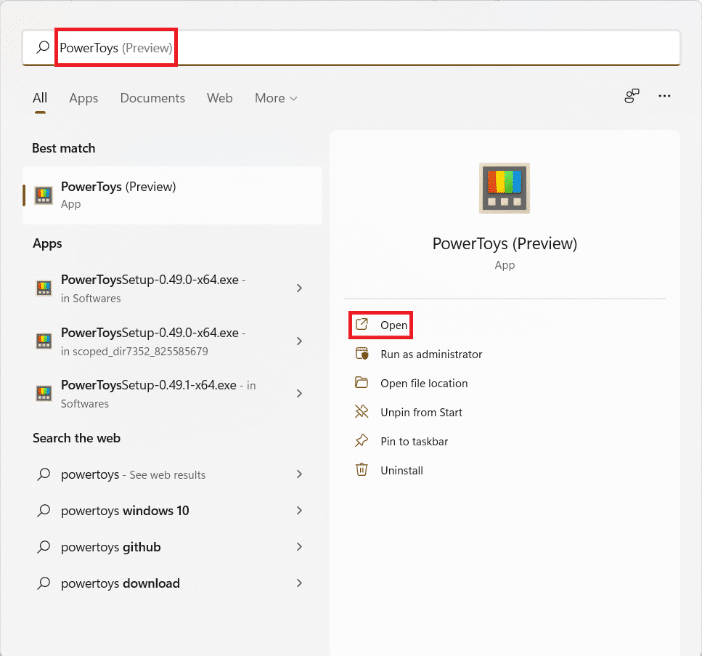
3. Dans l'onglet Général de la fenêtre PowerToys , cliquez sur Redémarrer PowerToys en tant qu'administrateur sous Mode administrateur .
4. Après avoir donné à l'administrateur l'accès à PowerToys, activez la bascule pour Toujours exécuter en tant qu'administrateur illustré ci-dessous.

5. Cliquez sur Muet de vidéoconférence dans le volet de gauche.
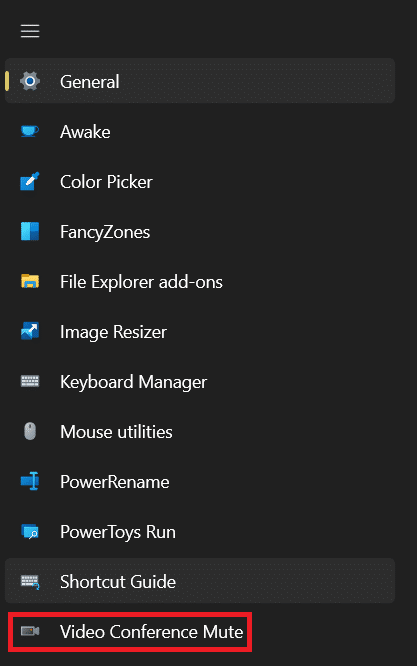
6. Ensuite, activez la bascule pour Activer la vidéoconférence , comme illustré.

7. Une fois activé, vous verrez ces 3 principales options de raccourci que vous pouvez personnaliser selon vos préférences :
- Désactiver la caméra et le microphone : raccourci clavier Windows + N
- Couper le microphone : raccourci clavier Windows + Maj + A
- Caméra muette : raccourci clavier Windows + Maj + O
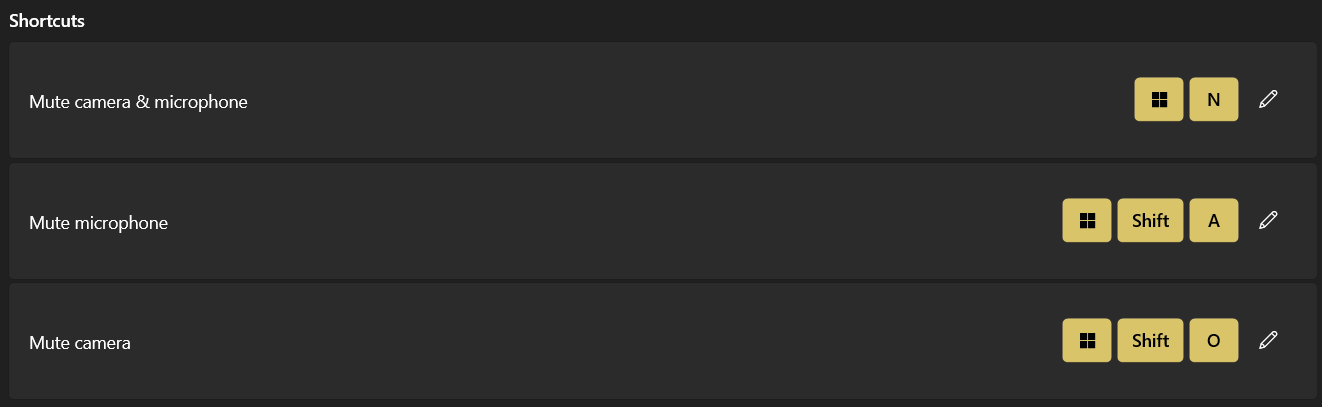

Remarque : Ces raccourcis ne fonctionneront pas si vous désactivez la fonction Muet de la vidéoconférence ou si vous fermez complètement les PowerToys.
À partir de là, vous pourrez utiliser les raccourcis clavier pour effectuer ces tâches rapidement.
A lire aussi : Comment faire pivoter l'écran dans Windows 11
Étape 3 : Personnaliser les paramètres de la caméra et du microphone
Suivez les étapes indiquées pour modifier d'autres paramètres connexes :
1. Choisissez n'importe quel appareil dans le menu déroulant pour l'option Microphone sélectionné , comme indiqué.
Remarque : Il est défini sur Tous les appareils, par défaut .

2. Choisissez également le périphérique pour l'option Appareil photo sélectionné .
Remarque : Si vous utilisez à la fois des caméras internes et externes, vous pouvez choisir soit la webcam intégrée , soit celle connectée en externe .

Lorsque vous désactivez la caméra, PowerToys affichera l'image de superposition de la caméra aux autres participants à l'appel en tant qu'image d'espace réservé . Il affiche un écran noir , par défaut .
3. Vous pouvez cependant choisir n'importe quelle image sur votre ordinateur. Pour choisir une image, cliquez sur le bouton Parcourir et sélectionnez l' image souhaitée .
Remarque : PowerToys doit être redémarré pour que les modifications apportées aux images superposées prennent effet.
4. Lorsque vous utilisez la désactivation de la visioconférence pour exécuter une désactivation globale, une barre d'outils apparaîtra indiquant la position de la caméra et du microphone. Lorsque la caméra et le microphone sont activés, vous pouvez choisir où la barre d'outils apparaît sur l'écran, sur quel écran elle apparaît et si vous souhaitez ou non la masquer en utilisant les options données :
- Position de la barre d'outils : Haut-droite/gauche/bas etc. de l'écran.
- Afficher la barre d'outils sur : moniteur principal ou écrans secondaires
- Masquer la barre d'outils lorsque la caméra et le microphone sont activés : vous pouvez cocher ou décocher cette case selon vos besoins.

Lisez également: Comment réparer la webcam Windows 11 ne fonctionne pas
Méthode alternative : désactiver la caméra et le microphone à l'aide du raccourci du bureau dans Windows 11
Voici comment désactiver la caméra et le microphone sous Windows 11 à l'aide du raccourci sur le bureau :
Étape I : Créer un raccourci vers les paramètres de l'appareil photo
1. Cliquez avec le bouton droit sur n'importe quel espace vide du Bureau .
2. Cliquez sur Nouveau > Raccourci , comme illustré ci-dessous.
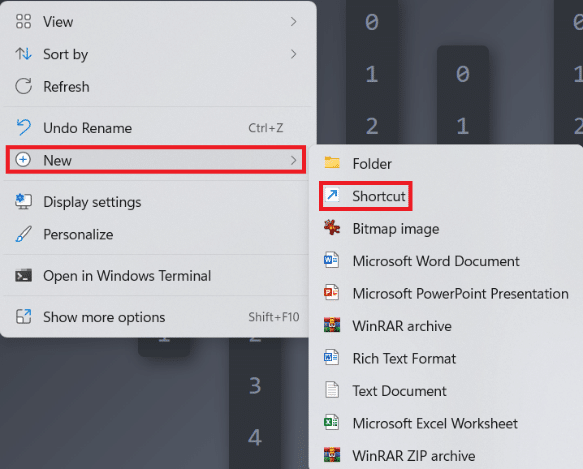
3. Dans la boîte de dialogue Créer un raccourci , saisissez ms-setting:privacy-webcam dans le champ Type location of the item text. Ensuite, cliquez sur Suivant , comme illustré.
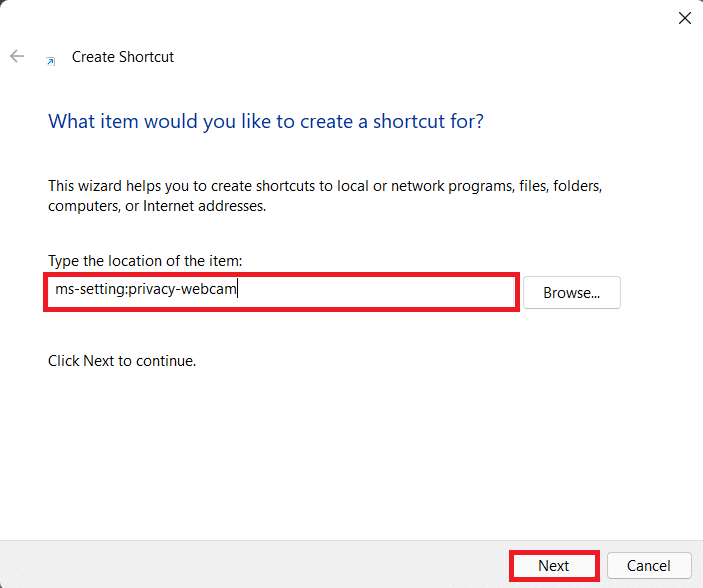
4. Nommez ce raccourci comme Commutateur de caméra et cliquez sur Terminer .
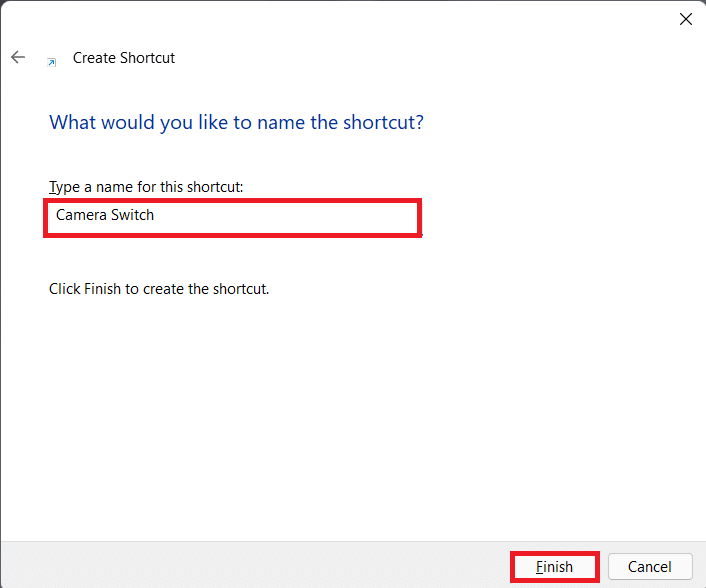
5. Vous avez créé un raccourci sur le bureau qui ouvre les paramètres de l' appareil photo . Vous pouvez facilement activer/désactiver l'appareil photo sous Windows 11 en un seul clic.
Étape II : Créer un raccourci vers les paramètres du micro
Ensuite, créez également un nouveau raccourci pour les paramètres du microphone en suivant les étapes ci-dessous :
1. Répétez les étapes 1-2 ci-dessus.
2. Entrez ms-settings:privacy-microphone dans la zone de texte Tapez l'emplacement de l'élément , comme indiqué. Cliquez sur Suivant .
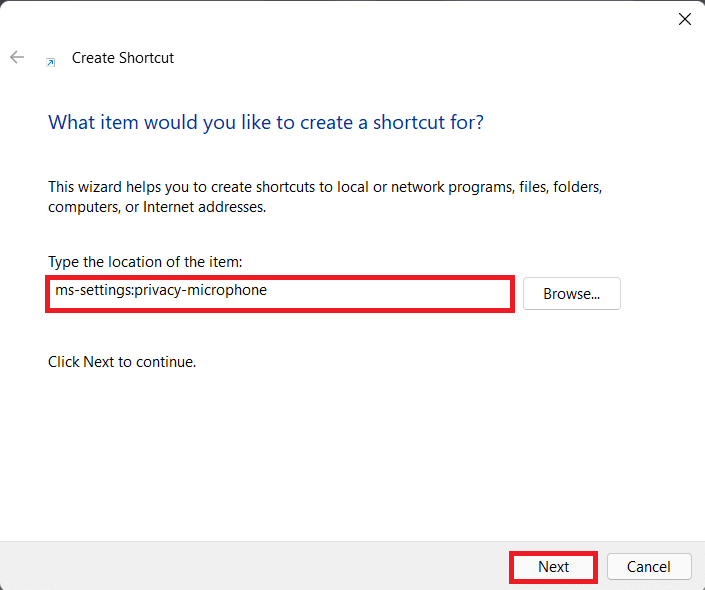
3. Maintenant, donnez un nom au raccourci selon votre choix. par exemple Paramètres du microphone .
4. Enfin, cliquez sur Terminer .
5. Double-cliquez sur le raccourci ainsi créé pour accéder et utiliser directement les paramètres du micro.
Conseillé:
- Comment obtenir le curseur noir dans Windows 11
- Raccourcis clavier de Windows 11
- Comment installer Windows 11 sur le BIOS hérité
- Comment désactiver les touches rémanentes dans Windows 11
Nous espérons que vous avez trouvé cet article utile sur la façon d'activer/désactiver la caméra et le microphone à l'aide du raccourci clavier et bureau dans Windows 11 . Vous pouvez envoyer vos suggestions et questions dans la section des commentaires ci-dessous. Nous aimerions savoir quel sujet vous souhaitez que nous explorions ensuite.
